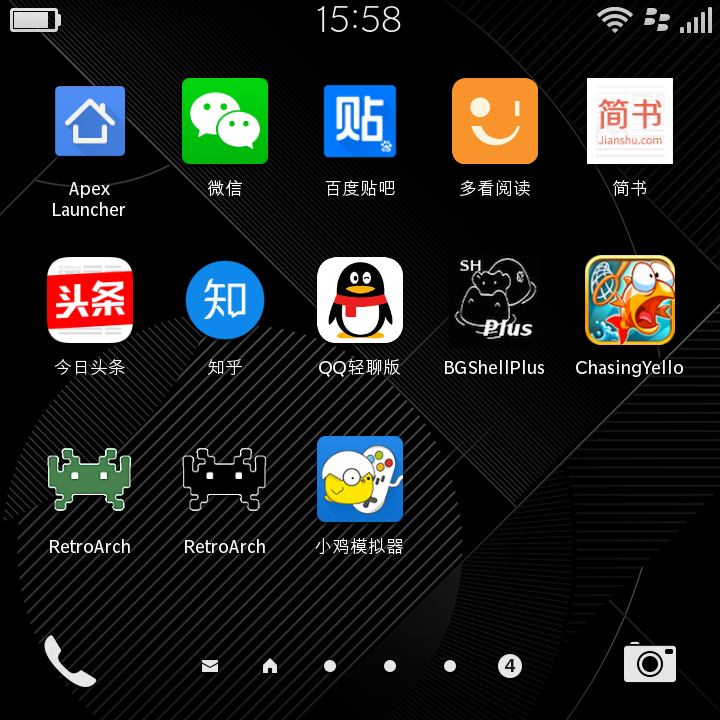先看最终成果
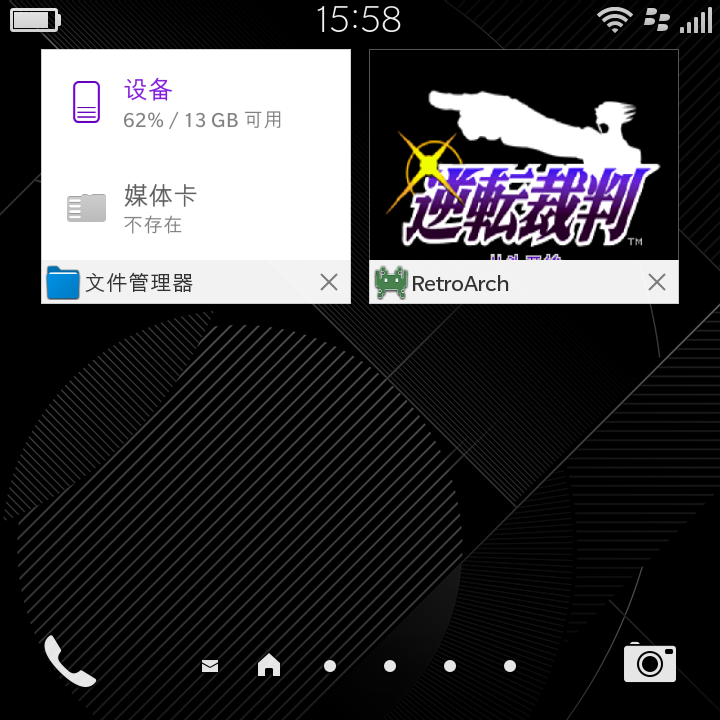

这是之前在发掘黑莓原生软件的时候无意中找到的好东西
retroArch是什么
是一个集合了很多模拟器的模拟器,支持的模拟器内核很多,我已经亲测FC,GBA等等都可以完美运行
而且具有很强的跨平台性,官网上支持的平台有
RetroArch sets the standard on cross-platform portability right now.
Linux (x86 and x86_64)
Windows (32bit/64bit)
Mac OSX (Intel/PowerPC)
Playstation 3 (PS3 SDK)
PlayStation Portable (PSP)
PlayStation Vita/TV
Xbox 1 (XDK)
Xbox 360 (XeXDK/Libxenon)
Gamecube
Wii
Nintendo 3DS
Raspberry Pi (and various other ARM hardware through Lakka)
OpenPandora
Android
Blackberry (10/Playbook)
iOS
Javascript (ASM.js – Enscripten)
黑莓bar格式的retroArch下载链接
http://pan.baidu.com/s/1gfkHp67
接下来讲怎么安装
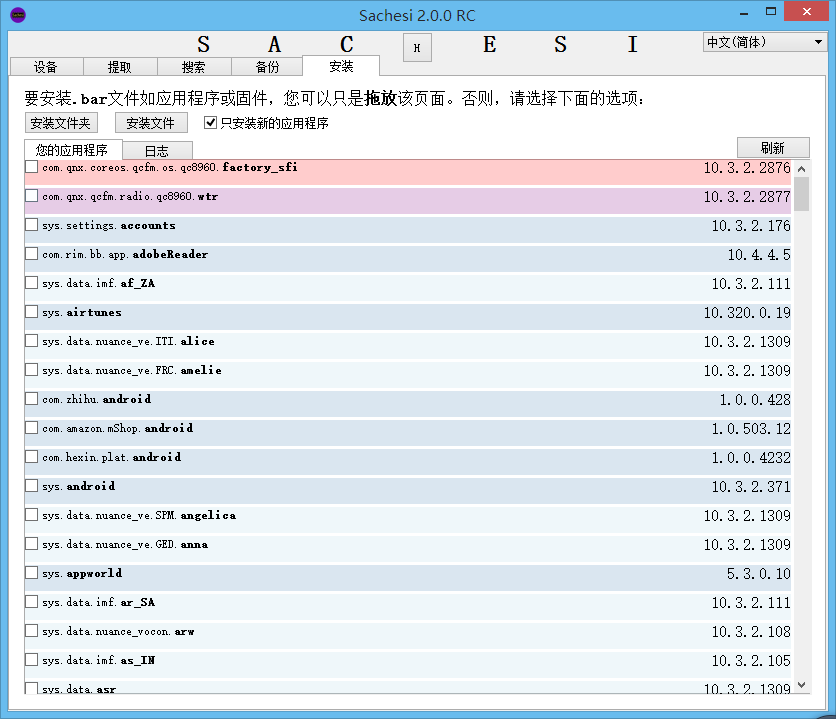
用到一个叫做Sachesi2的软件
其实直接百度bar安装自然能搜得到别的教程,我之前就装过这个软件,黑莓更新系统的时候也可以将单独的更新包(比如下一个版本的安卓虚拟机)拖进去更新。用法很简单,插上数据线把bar文件拖进去就可以完成安装
使用的时候的坑
一开始遇到的最大的问题是闪退
闪退的原因是什么呢,中文路径,请务必使得你加载的rom没有任何中文路径,否则就会出现闪退的问题。

简单讲一下使用,虽然是全英文,但是没有什么难度,主界面如下,选择模拟器核心,例如我选的GBA,然后加载rom,点下面的play就可以玩了
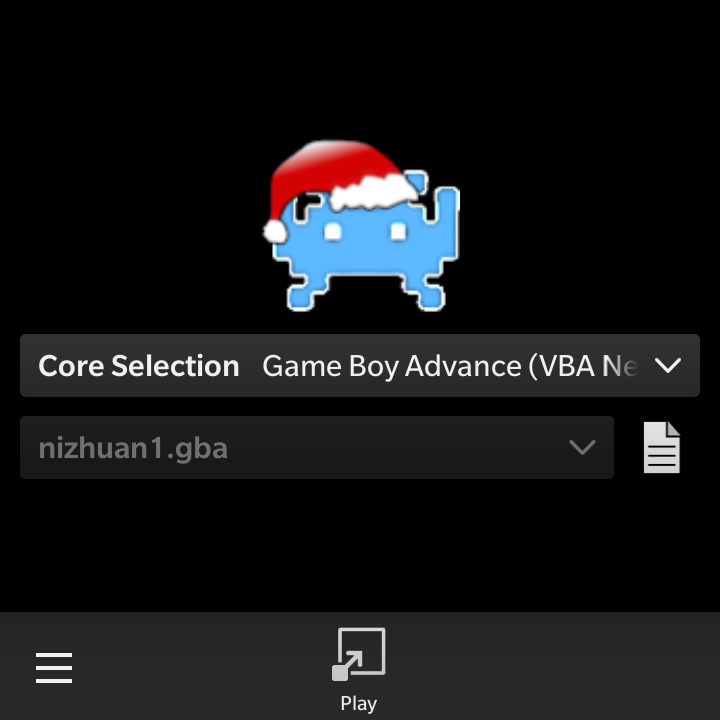
然后是general,通用设置里面主要就是设置一个rom路径,就是你加载rom的默认位置
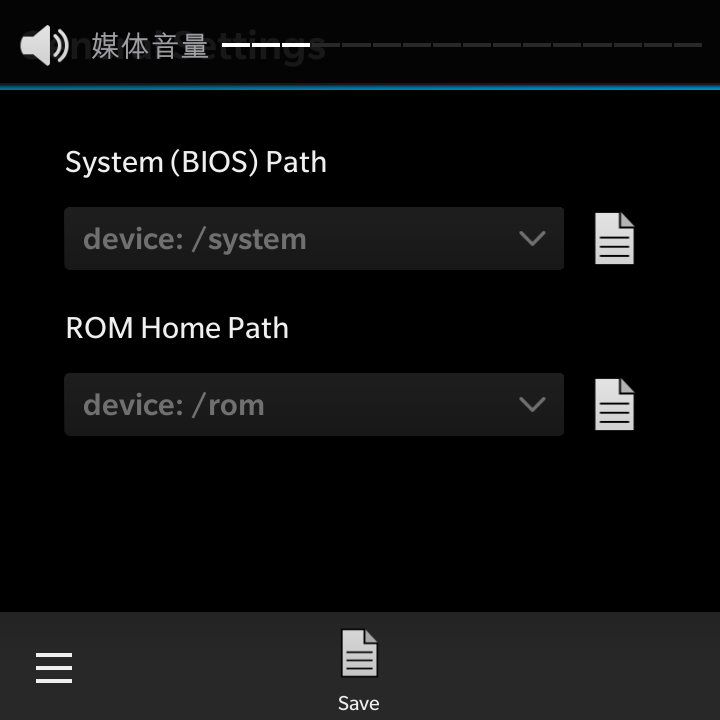
input是设置按键,但是这个没有办法保存,每次关闭模拟器重新打开都会恢复默认,应该是bug吧没有办法。注意最下面的retroArch menu,建议设一个按键例如z,后面会讲到
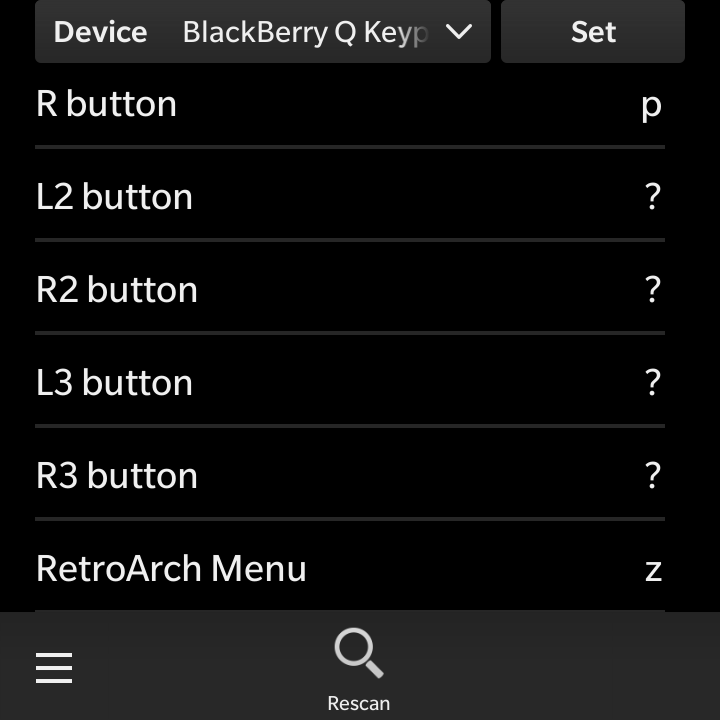
这就是进了游戏之后的retroArch menu调出来的样子,里面的参数对应的翻译和功能其实你一百度也都能搜得到,我就简单的描述一下有用的,load content就是加载游戏,里面有你已经加载过的游戏。
save state是保存当前的状态,也就是保存一个即时存档,按左右键切换存档。
小tips,我是用小鸡模拟器下载游戏然后用这个打开的,小鸡模拟器没法映射到键盘上,下载游戏的路径在/misc/android/XiaoJi/Roms/后面是模拟器类型和里面的游戏,有的需要提取压缩包里的文件自带的文件管理器可以完成提取解压,祝大家玩的开心~